Splunk On-CallのUptime Robotインテグレーション 🔗
Splunk On-CallをUptime Robotと統合することで、アプリケーションパフォーマンスの問題やダウンタイムをステークホルダーに通知できます。Uptime Robotでモニターとしきい値を設定し、Splunk On-Callで関連するオンコールローテーションとカレンダー、アラートルール、エスカレーションポリシーを管理します。
要件 🔗
対応バージョン:Starter、Growth、またはエンタープライズ
Splunk On-Callで Uptime Robotを有効にする 🔗
Integrations、3rd Party Integrations、Uptime Robot の順に移動します。
Enable Integration を選択します。
Service API Key をクリップボードにコピーします。
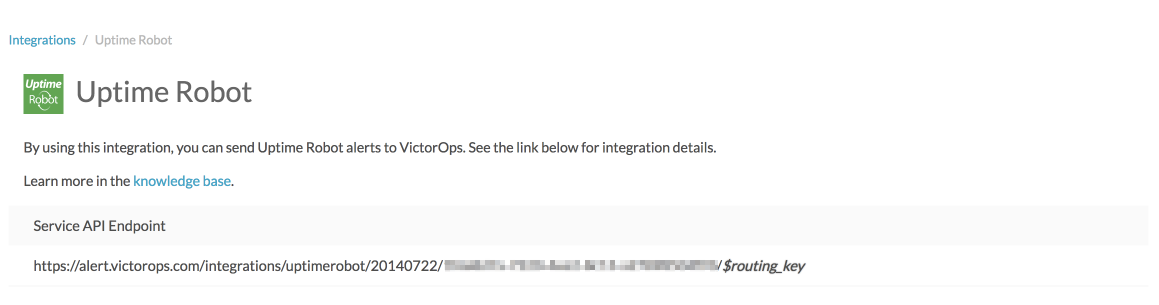
Uptime RobotでSplunk On-Callを設定する 🔗
メインダッシュボードから、My Settings を選択します。
Alert Contacts で Add Alert Contact を選択します。
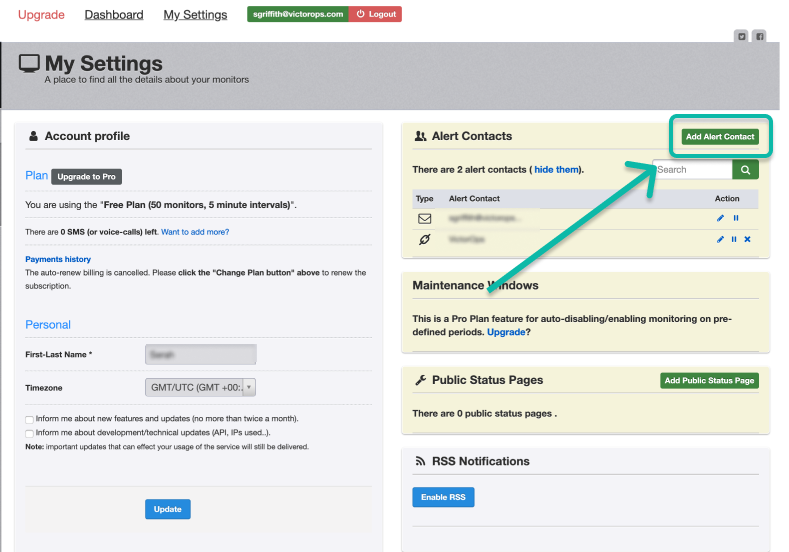
Web-Hook を Alert Contact Type に選択します。
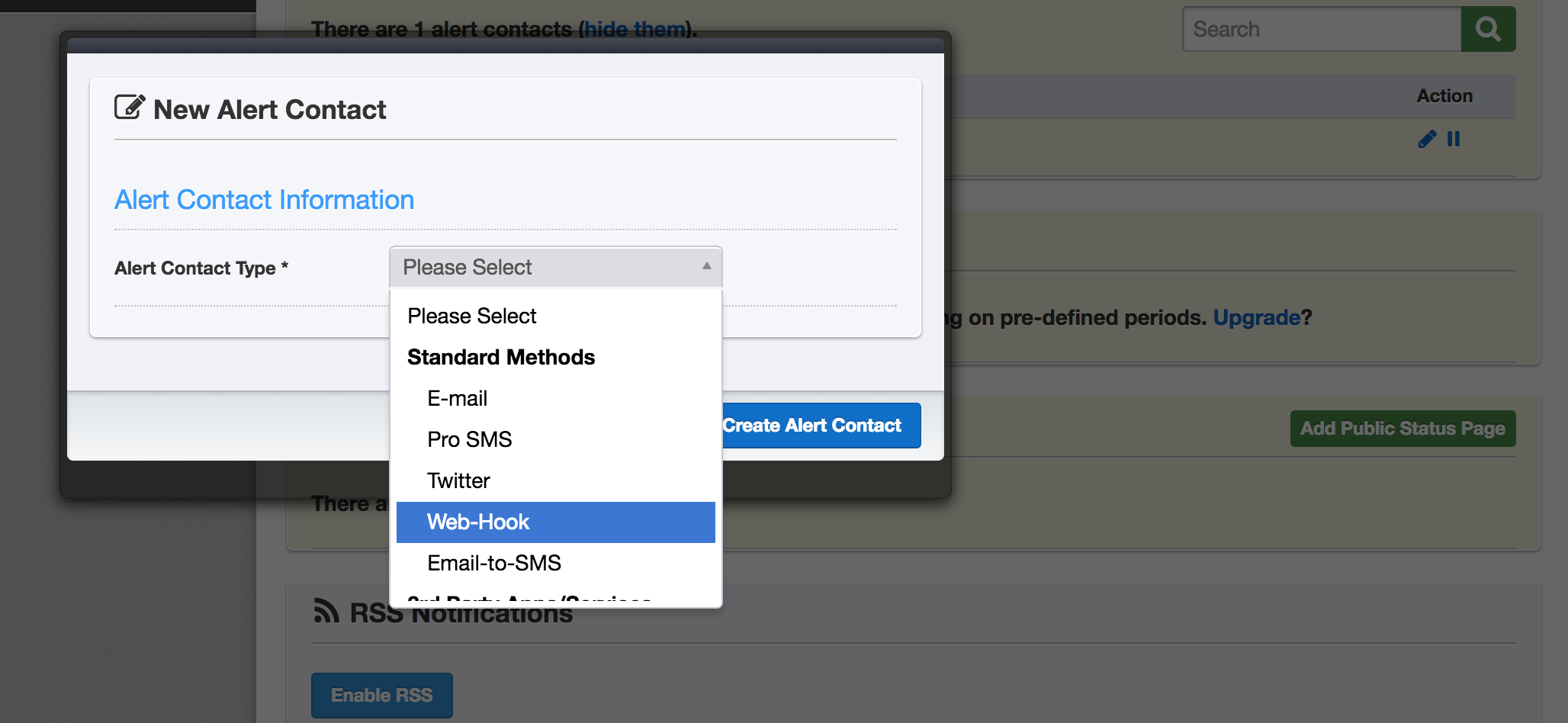
Friendly Name に名前を入力します。
Splunk On-Callでインテグレーションを有効にする際に取得したサービスAPIキーを URL to Notify に貼り付けます。
- サービスAPIキーのURLを以下のように変更してください:
“$routing_keyを使用したいルーティングキーに置き換えます。Uptime Robotの構文要件を満たすために、URLの末尾に`?`を追加してください。これはアラートのルーティングには影響しません。
POST Value は空白のままにします。
JSONチェックボックスは選択しないままにしておきます。
Create Alert Contact を選択します。
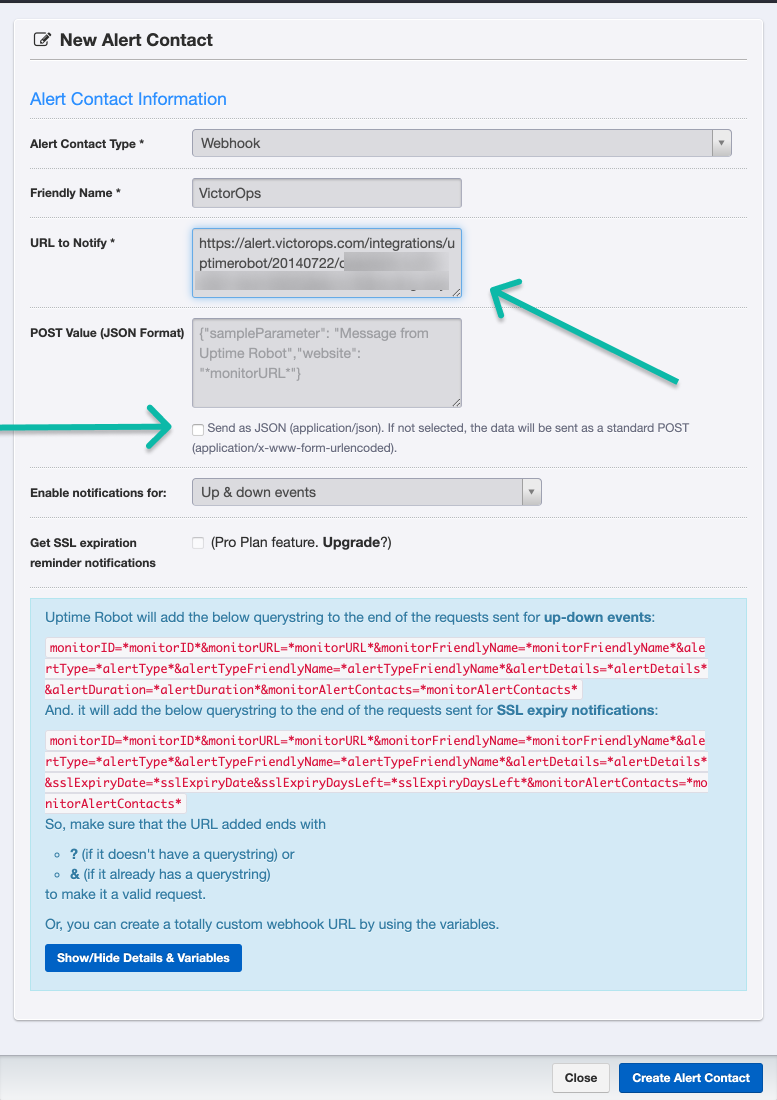
このアラートコンタクトをモニターに追加するには、モニターの横にある歯車アイコンを選択し、Edit を選択します。
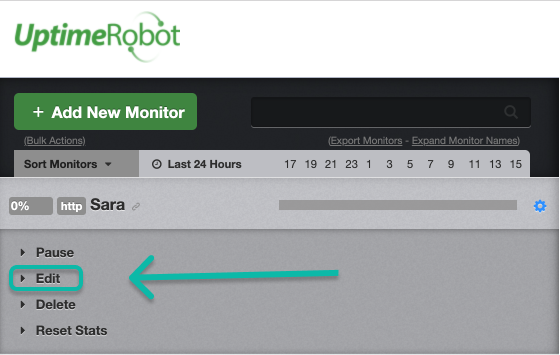
新しいアラート連絡先を選択し、Save Changes を選択します。
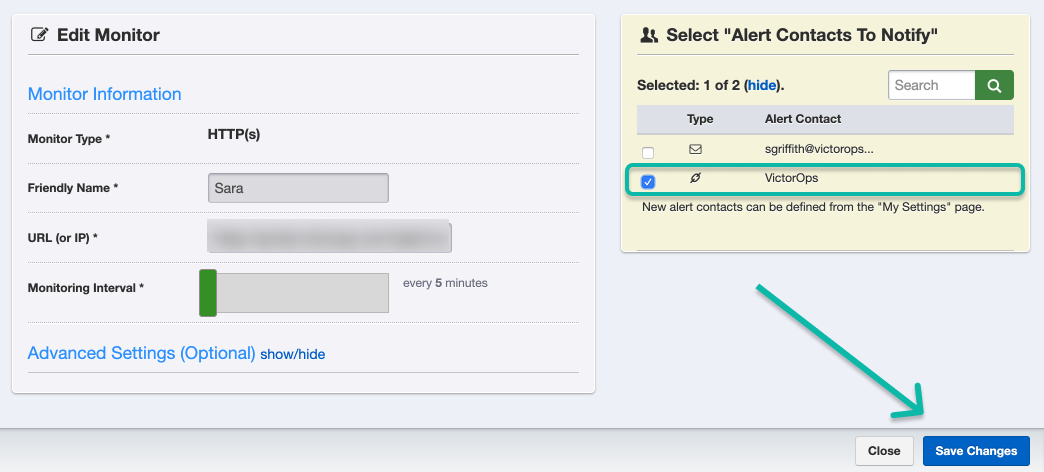
Uptime Robotでアラートがトリガーされると、Splunk On-Callタイムラインにメッセージが送信されるようになりました。